Anuncio
Bueno, finalmente cedí y adopté Google Plus. No fue de buena gana: con la mayoría de las nuevas modas, me gusta esperar para ver si, como el 90 por ciento de los fenómenos en línea más nuevos y emocionantes, se desvanece en el éter del ciberespacio. En el caso de Google Plus, recordé instantáneamente muchos otros proyectos fallidos en el pasado: Google Wave, Google Video Player, Google Notebook... la lista sigue y sigue.
Entonces, cuando salió Google Plus, tuve la misma inquietud de siempre. Pero a medida que pasó el tiempo, eso ciertamente ha cambiado.
Integrando Google Plus en tu blog
En los últimos días, he decidido echar un vistazo más de cerca a Google Plus, y descubrí que rápidamente se está integrando mucho más a través de Internet de lo que probablemente muchas personas creen. Por esa razón, probablemente sea hora de asimilarse con los Borg. Después de todo, la resistencia es inútil, ¿verdad?
Ahora, hemos cubierto bastante Google Plus aquí. Bakari describió cómo es Google Plus
integrado en Blogger Use su perfil de Google+ para sus blogs de Blogger [Noticias]Parece que cada dos semanas ahora, Google lanza nuevas características para mejorar su sitio de redes sociales, Google+, al que dice que se han unido más de 40 millones de personas. Esta semana anunció planes para permitir a Google ... Lee mas .Al igual que hicimos con Twitter y Facebook Cómo agregar widgets y botones de Facebook a su sitio web¿Quiere conectar a los lectores de su sitio web con su página de Facebook? Aprenda a instalar widgets de Facebook en su sitio web. Lee mas , es hora de repasar las herramientas disponibles para integrar Google Plus con su blog. Primero, cree una nueva página de Google+ para su sitio en su cuenta de Google Plus haciendo clic en "Crea una página de Google+"En el panel de navegación derecho.
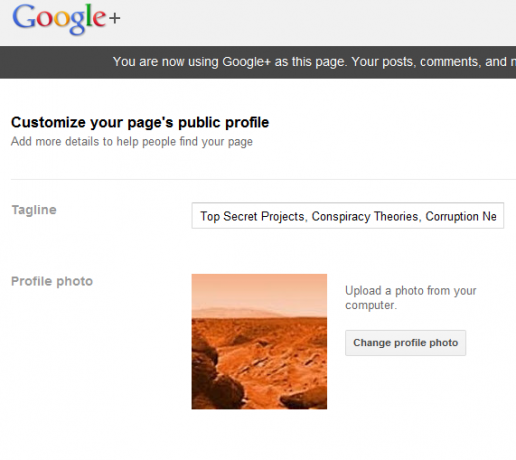
Crear una página de Google+ para su blog o sitio web es una parte fundamental para establecerla en la esfera de influencia de las redes sociales.
Por cierto, haga que su lema cuente. Concéntrese en los temas que cubre su blog o sitio web para que la gente lo encuentre. Elija una buena foto de marca para su sitio y listo. Una vez que su nueva página esté abierta, al igual que en Facebook, puede compartir sus historias, publicar comentarios y cualquier otra cosa que pueda hacer para iniciar una conversación con sus lectores.
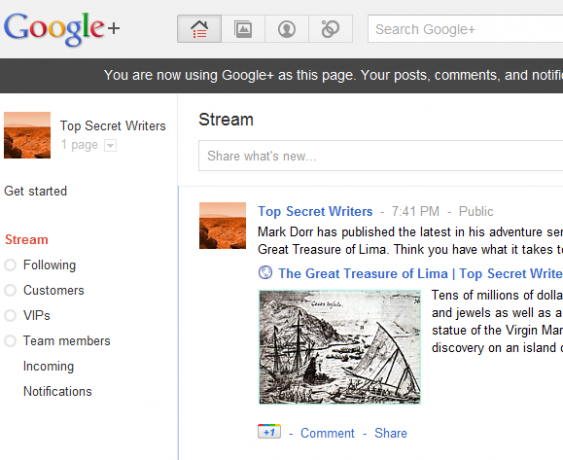
los Acerca de La página es importante. Asegúrese de que la cinta superior tenga una buena selección de fotos que reflejen el tipo de contenido que las personas encontrarán en su sitio. Ofrezca una introducción buena, sólida y bien escrita, información de contacto (esto lo hace ver más profesional) y, por supuesto, el enlace al sitio web.

Ahora que ha vinculado desde una página de Google+ relacionada a su sitio web, es hora de integrar las herramientas de Google+ para vincular en la otra dirección.
Agregar una insignia de Google Plus a tu blog
Lo primero que debe hacer es crear una insignia que enlace desde su sitio web o blog directamente a su nueva página de Google Plus para el sitio. Lo haces desde la página de Google Plus que acabas de crear. Clickea en el "Empezar"En el panel de navegación izquierdo, desplácese hacia abajo hasta"Conecta tu sitio web"Y haga clic en"Consigue la insignia“.

Esto es bastante fácil, gracias a un rápido asistente que proporciona Google para completar el proceso. Simplemente complete la URL que enlaza con su nueva página y luego desplácese hacia abajo para configurar cómo se verá su "insignia" de enlace directo. En este momento, sus opciones son bastante limitadas, pero hay una gran imagen de G + que funciona bastante bien para las barras laterales. En mi caso, quiero poner uno mediano en la parte superior del sitio.
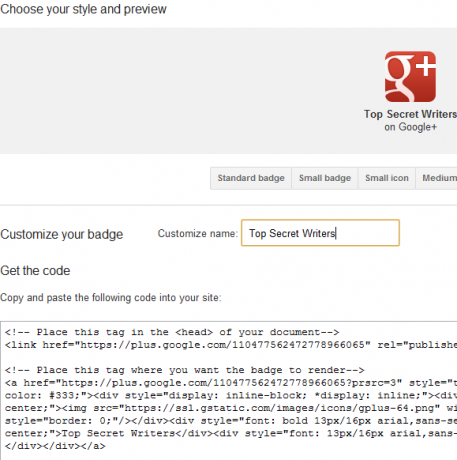
Puede hacer que imprima el nombre de su sitio, o simplemente dejarlo como un botón simple. El siguiente paso es solo resaltar el código de "cabeza" y pegarlo en algún lugar dentro del
Etiquetas En WordPress esto probablemente estará en su archivo header.php.Luego, pegue la sección de enlace href dentro del cuerpo de su página donde desea que aparezca la insignia. En mi caso, lo pegué dentro de la plantilla principal de mi sitio para que aparezca sobre todo el contenido en cada página, como se muestra a continuación.

Agregar el botón +1 a su sitio
El siguiente paso es agregar el botón +1 a cada página de artículo para que las personas puedan compartir sus publicaciones con el mundo. Ir al mismo "Empezar"En Google Plus como antes, y desplácese hacia abajo hasta el enlace para agregar el botón +1 a su sitio.
Verás un botón azul que dice "Ir a Google+"Y debajo de eso un enlace que dice"Obtén el código“. Haga clic en ese enlace. Eso lo lleva al asistente fácil para configurar su botón sin problemas.
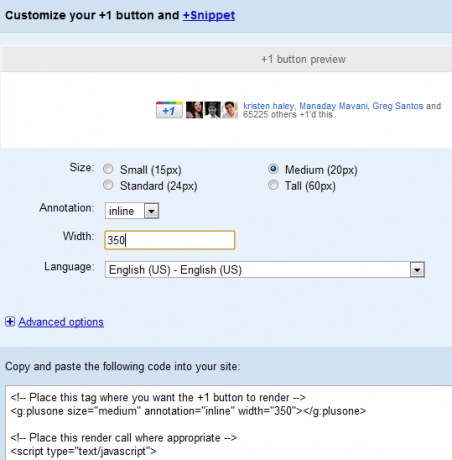
Elija el tamaño del icono y el ancho del fragmento de texto / icono que desee, y verá el código en el campo en la parte inferior. Nuevamente, tal como lo hizo arriba, coloque el


